Wi-Fi tīkla dators vai ad-hoc operētājsistēmā Windows 10 un Windows 8

- 2640
- 27
- Jan Purdy
Vietnē Windows 7 jūs varētu izveidot ad-hoc savienojumu, izmantojot savienojumu izveidošanas meistaru, atlasot "Bezvadu tīkla datora datora iestatīšana". Šāds tīkls var būt noderīgs vispārējai piekļuvei failiem, spēlēm un citiem mērķiem, ja jums ir divi datori, kas aprīkoti ar Wi-Fi adapteri, bet nav bezvadu maršrutētāja.
Jaunākajās OS versijās trūkst šī savienojuma opciju vienuma. Tomēr, iestatot datora datoru Windows 10, Windows 8.1. un 8. joprojām ir iespējams, par ko tiks apspriests vēlāk.
Ad-hoc bezvadu savienojuma izveidošana, izmantojot komandrindu

Jūs varat izveidot Wi-Fi ad-hoc tīklu starp diviem datoriem, izmantojot Windows 10 vai 8 komandrindu.Viens.
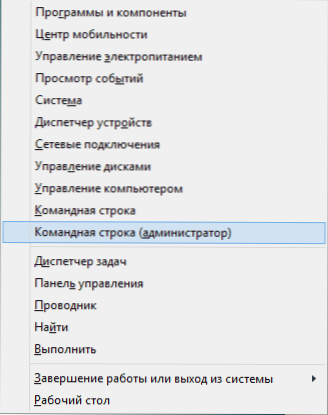
Administratora vārdā palaidiet komandrindu (tam varat noklikšķināt uz peles pogas “Sākt” vai nospiediet tastatūras taustiņus Windows + X un pēc tam atlasiet atbilstošo kontekstuālās izvēlnes vienumu).
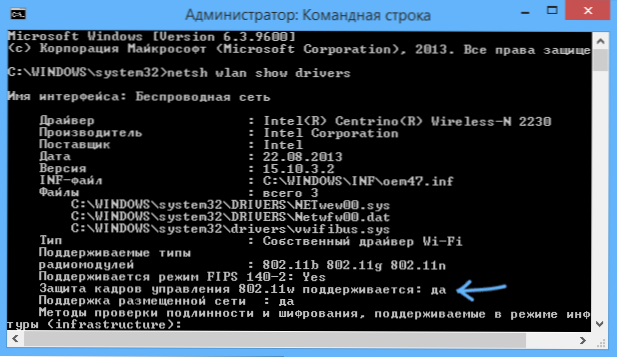
Komandrindā ievadiet šo komandu:
NetSh WLAN šova autovadītāji
Pievērsiet uzmanību precei "Atbalsts izliktajam tīklam". Ja tur ir norādīts “jā”, tad mēs varam izveidot bezvadu tīkla datoru datoru, ja nē, es iesaku lejupielādēt Wi-Fi adaptera jaunāko versiju no klēpjdatora ražotāja vai paša adaptera oficiālās vietnes un mēģināt mēģināt vēlreiz.
Ja tiek atbalstīts sēdošais tīkls, ievadiet šo komandu:
NetSh WLAN iestatītā hostedNetwork režīms = atļaut ssid = "name-Network" taustiņš = "parole-suns"
Tas izveidos ievietotu tīklu un iestatīs tā paroli. Nākamais solis ir izveidot tīkla datora datoru, kuru veic komanda:
Neth wlan start hostednetwork
Pēc šīs komandas jūs varat izveidot savienojumu ar izveidoto Wi-Fi tīklu no cita datora, izmantojot paroli, kas tika iestatīta procesā.

Piezīmes
Pēc datora pārstartēšanas jums atkal būs jāizveido tīkla datora datora tīkls, jo tas nav saglabāts. Tāpēc, ja jums tas bieži ir jādara, es iesaku izveidot komandas failu .Nūja ar visām nepieciešamajām komandām.
Jūs varat ievadīt komandu, lai apturētu izlikto tīklu Neth wlan stOP HostedNetwork
Šeit kopumā viss ir uz Ad-hoc tēmu Windows 10 un 8.Viens. Papildu informācija: ja rodas problēmas, iestatot, daži no tiem tiek aprakstīti Wi-Fi izplatīšanas instrukciju beigās no klēpjdatora operētājsistēmā Windows 10 (attiecas arī uz astoņiem).

